ASUS Router Forældrekontrol: Tidsplanlægning

Brug for hjælp til at håndhæve “ingen internet efter 18:00” -reglen derhjemme? Du kan gøre det automatisk ved hjælp af din ASUS-routers funktioner til forældrekontrol.
Eksperter er enige om, at skærmtidspunktet bør afslutte nogle fåtimer før sengetid for at sikre en god nats hvile. Men uanset om du prøver at bremse blå lys eller en afhængighed af sociale medier for dine børn, kan tidsplanlægning hjælpe teknologisk med at håndhæve husets regler.
På en ASUS-router giver indstillingerne til forældrekontrol dig mulighed for at aktivere eller deaktivere internetadgang for hver klient baseret på tid på dagen og dag i ugen. Dette er især nyttigt, hvis dit barn har enbærbar eller tablet, som de opbevarer i deres værelser, væk fra dine vågne øjne. Det er let at indstille disse kontroller til dig eller dine børn. Sådan gør du:
- Log ind på din router på http://router.asus.com. Klik AiProtection og så Forældrekontrol

- Fra forældrekontrol skal du klikke på Tidsplanlægning
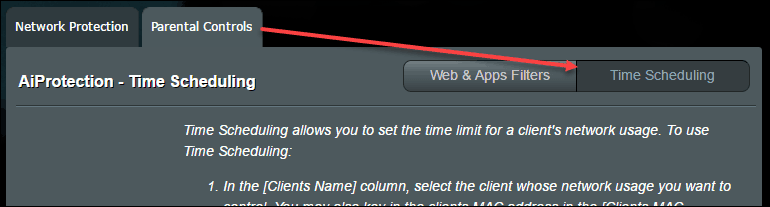
- I klientlisten skal du vælge et klientnavn (MAC)adresse) for at begrænse. Hvis klienten har oprettet forbindelse til netværket før, vises den automatisk på rullelisten. Ellers skal du manuelt indtaste MAC-adressen. Hvis klienten ikke er online i øjeblikket, skal du klikke på Vis offline-klientliste.

- Klik på plustegnet i kolonnen Tilføj / slet for at tilføje klienten.

- Klik på blyantikonet i kolonnen Tidsstyring.
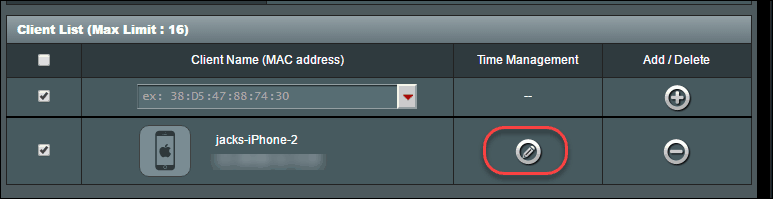
- Vælg de tidsblokke, du vil tillade. Fravælg de tidsblokke, du vil afvise. I eksemplet herunder har jeg deaktiveret internetbrug efter kl. 17 på hverdage.

- Klik på OK.
Hvis det nu ligger uden for den aktiverede tidsblok,klienten har ikke længere adgang til internettet. Der vil ikke være nogen bloknotifikationer, og klienten vil ikke blive afbrudt. Internettet fungerer simpelthen ikke, når de prøver at bruge det.
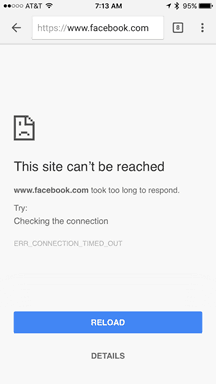
Så der har du det. For forældre til spirende små hackere vil du sandsynligvis spørge ...
Hvordan kan mit barn omgå forældrekontrol?
Tidsplanlægning håndhæves af MAC-adresse. I modsætning til en IP-adresse, der ofte ændres, er en MAC-adresse en "indbrændt adresse" (BIA) på netværkskortet. Det ændrer sig aldrig. Den eneste måde at få en ny MAC-adresse på er enten at få en ny netværkskort eller bruge speciel software til at forfalde en MAC-adresse.
Beder om en MAC-adresse på en mobilenhed som ensmartphone eller tablet, er vanskelig uden jailbreaking eller rodfæstelse. Det er noget lettere på en Windows eller macOS desktop eller bærbar computer, da du kan få tredjepartssoftware, der gør dette. Du kan også købe en billig rejse-WiFi-router og tilslutte en iPhone til den og derefter til din router. På nogle bærbare routere kan du efter behov ændre MAC-adressen.
Så, det er muligt for at komme omkring tidsplanlægning på din ASUS-router. Det er dog ikke let. Hvis dit barn går i disse store længder for at slå systemet, kan du implementere nogle forsvarsdybde ved at bruge indstillingen Wireless MAC Filter i Accept-tilstand. Dette skaber en hvidliste, der afviser alle ukendte MAC-adresser. Jeg viser dig, hvordan du indstiller det i et andet indlæg.
Bruger du tidsplanlægning eller en anden metode til at begrænse internet- eller skærmtid for dine børn? Fortæl mig, hvordan det fungerer for dig i kommentarerne.



![Sådan deles WiFi uden at give din adgangskode [ASUS Router Guest Network]](/images/howto/how-to-share-wifi-without-giving-out-your-password-asus-router-guest-network.png)
![Sådan ser du, hvilke websteder dine børn ser på lige nu [ASUS Routers]](/images/howto/how-to-see-what-websites-your-kids-are-looking-at-right-now-asus-routers.jpg)
![Bloker porno og upassende indhold på dit barns enheder [ASUS-routere]](/images/howto/block-porn-and-inappropriate-content-on-your-kids-devices-asus-routers.jpg)
![MAC-filtrering: Bloker enheder på dit trådløse netværk [ASUS Routers]](/images/howto/mac-filtering-block-devices-on-your-wireless-network-asus-routers.png)



Efterlad en kommentar